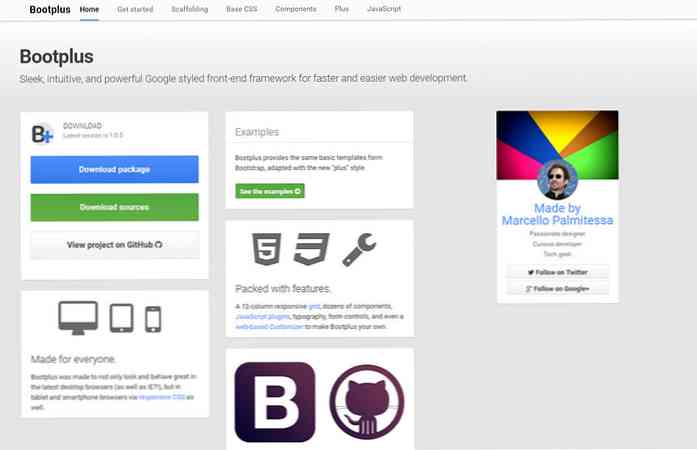Δημιουργία συντόμευσης επιφάνειας εργασίας του Google Chrome με λειτουργία ανώνυμης περιήγησης
Η λειτουργία ανώνυμης περιήγησης του Google Chrome είναι ένας πολύ καλός τρόπος για να χρησιμοποιήσετε το πρόγραμμα περιήγησης χωρίς να γίνεται η καταγραφή του Ιστορικού περιήγησης ή του ιστορικού λήψης τοπικά στο μηχάνημά σας ή στο Λογαριασμό σας Google. Είναι ένας απλός τρόπος για να περιηγηθείτε ιδιωτικά, ώστε οποιοσδήποτε έχει φυσική πρόσβαση στον υπολογιστή, να μην μπορεί να δει ποιοι ιστότοποι επισκεφτήκατε.
Αξίζει να σημειωθεί ότι η λειτουργία ανώνυμης περιήγησης δεν είναι ένας τρόπος για να περιηγηθείτε στον ιστό με ασφάλεια ή ανώνυμα. Για παράδειγμα, εξακολουθείτε να μπορείτε να παρακολουθείτε ηλεκτρονικά τον ISP, τον εργοδότη σας ή τον ιστότοπο που επισκέπτεστε. Στη λειτουργία ανώνυμης περιήγησης, τα cookies δεν μεταφορτώνονται, αλλά οι ιστότοποι μπορούν να εξακολουθούν να βλέπουν τη διεύθυνση IP σας. Επιπλέον, μπορείτε ακόμα να μολυνθείτε από κακόβουλο λογισμικό ή λογισμικό υποκλοπής spyware εάν επισκέπτεστε κακόβουλους ιστότοπους.
Ωστόσο, η δυνατότητα διαγραφής του αποτυπώματος περιήγησης στον τοπικό υπολογιστή είναι μια εξαιρετική λειτουργία και είναι πολύ χρήσιμη για πολλές περιπτώσεις και καταστάσεις. Μπορείτε να εισαγάγετε την κατάσταση ανώνυμης περιήγησης στο Chrome με διάφορους τρόπους: μπορείτε να κάνετε δεξί κλικ στο εικονίδιο της γραμμής εργασιών, να επιλέξετε Νέο παράθυρο ανώνυμης περιήγησης από τον πίνακα μενού όταν κάνετε κλικ στο εικονίδιο ρυθμίσεων στο Chrome ή πατώντας CTRL + SHIFT + N και Command + SHIFT + N στο OS X.
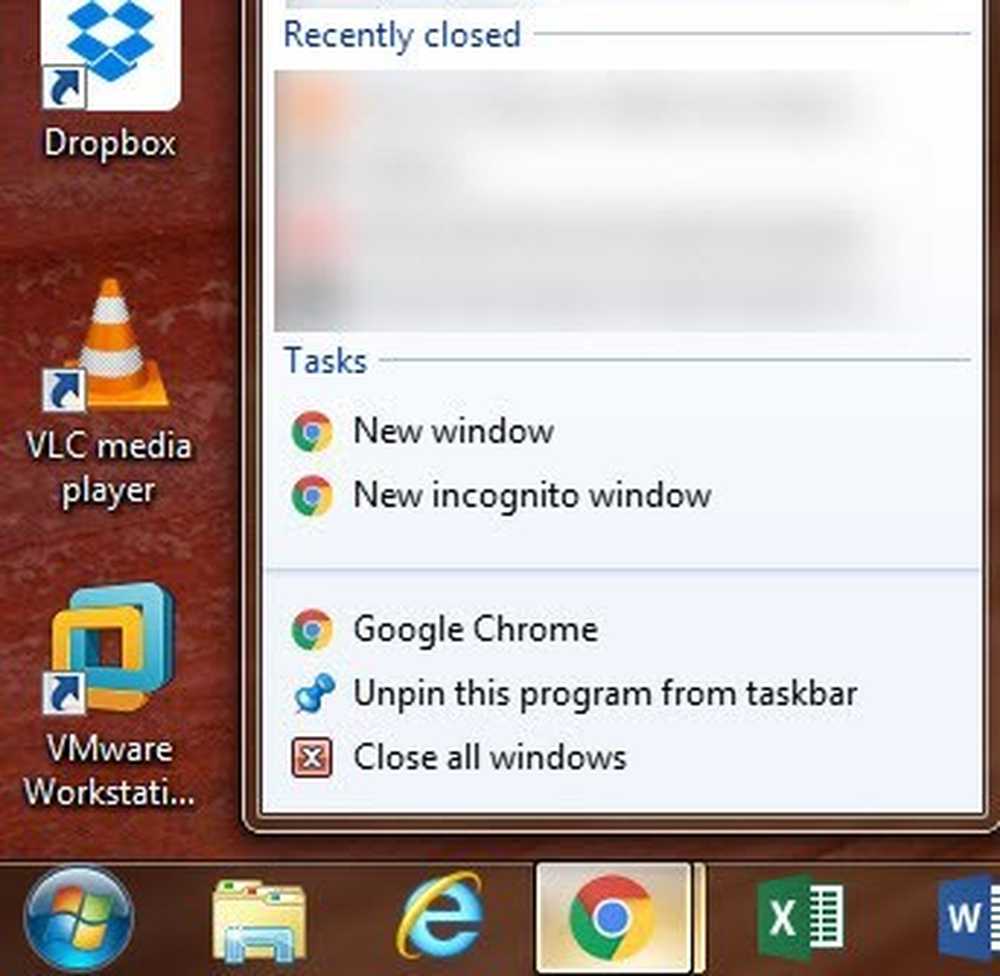
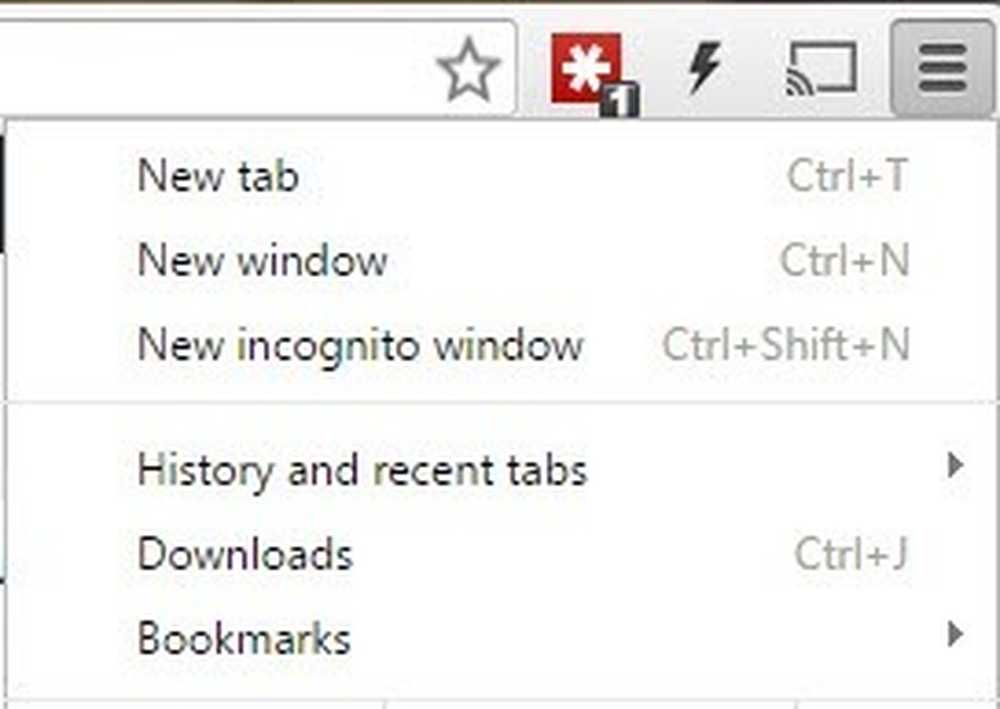
Ωστόσο, εάν χρησιμοποιείτε πολύ την κατάσταση ανώνυμης περιήγησης, μια καλή ιδέα είναι να δημιουργήσετε μια συντόμευση στην επιφάνεια εργασίας, η οποία θα ανοίγει το Chrome απευθείας στη λειτουργία ανώνυμης περιήγησης. Σε αυτό το άρθρο, θα σας δείξω πώς να δημιουργήσετε τη συντόμευση στην επιφάνεια εργασίας του Incognito στα Windows και στο OS X.

Συντόμευση ανώνυμης αλληλογραφίας των Windows
Στα Windows, πρέπει να προσθέσετε το λεγόμενο επιχείρημα γραμμής εντολών στη διαδρομή της συντόμευσης. Για να το κάνετε αυτό, χρειάζεστε πρώτα μια συντόμευση στην επιφάνεια εργασίας. Εάν δεν διαθέτετε ήδη μια συντόμευση στην επιφάνεια εργασίας του Chrome, μπορείτε να δημιουργήσετε μια, περιηγώντας στην ακόλουθη διαδρομή στον Explorer:
C: \ Αρχεία προγράμματος (x86) \ Google \ Chrome \ Application
Κάντε δεξί κλικ στο chrome.exe, επιλέγω Στέλνω σε και στη συνέχεια κάντε κλικ στο Επιφάνεια εργασίας (δημιουργία συντόμευσης).
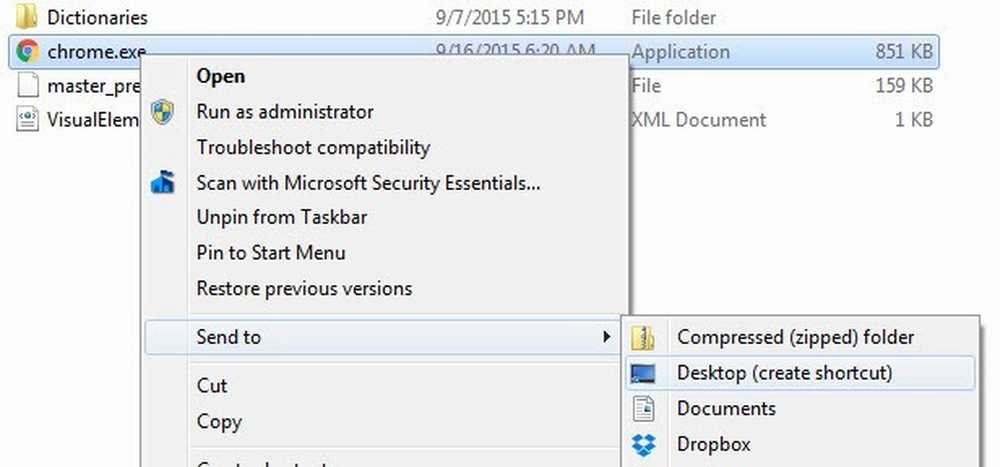
Τώρα μεταβείτε στην επιφάνεια εργασίας σας και κάντε δεξί κλικ στο εικονίδιο του Chrome και επιλέξτε Ιδιότητες.
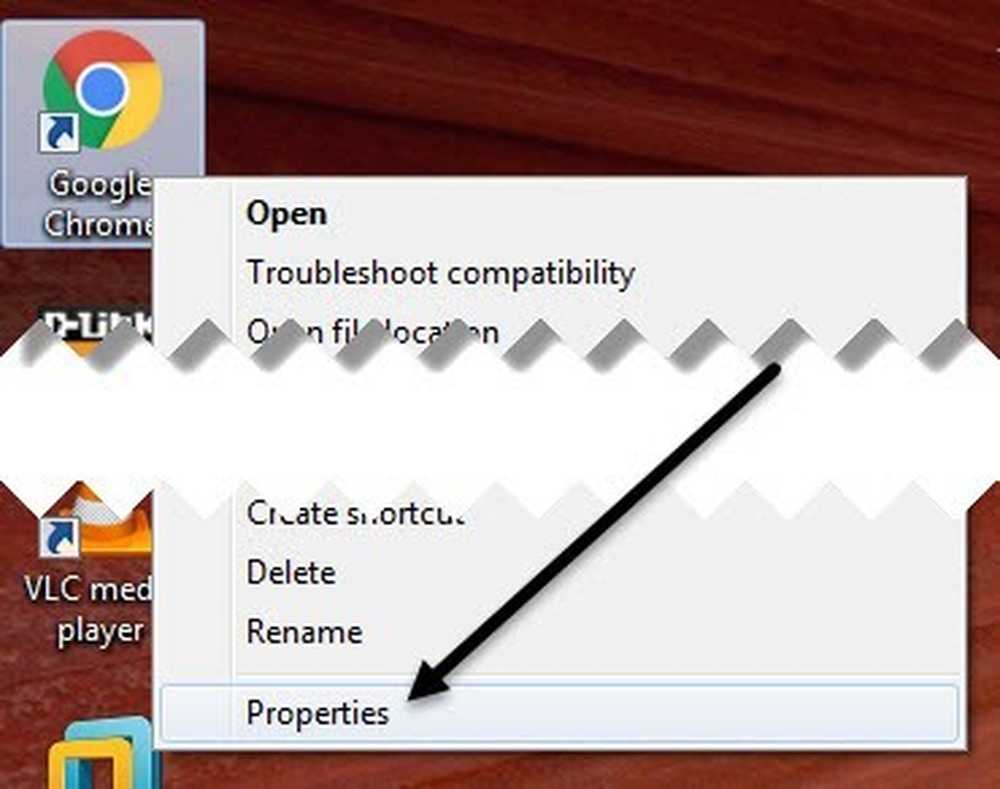
Θα πρέπει να είστε ήδη στο Συντομώτερος δρόμος όπου θα δείτε ένα πλαίσιο που ονομάζεται Στόχος. Η διαδρομή προς το αρχείο EXE θα αναγράφεται σε εισαγωγικά. Κάντε κλικ στο πλαίσιο και μετακινήστε τον κέρσορα στο τέλος μετά το τελευταίο απόσπασμα.
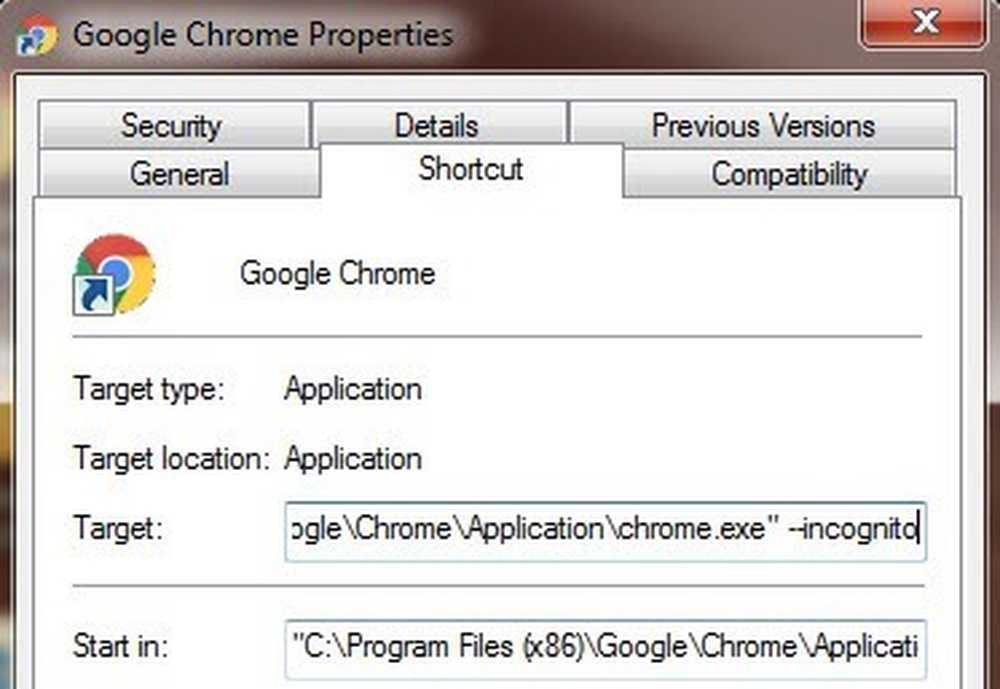
Τώρα πληκτρολογήστε ένα διάστημα που ακολουθείται από -ινκόγκνιτο. Αξίζει να σημειωθεί ότι μπορείτε είτε να πληκτρολογήσετε μια παύλα ή μια διπλή παύλα και οι δύο λειτουργούν καλά. Επισήμως, πρέπει να βάλετε δύο παύλες, γι 'αυτό έχω δείξει εδώ.
"C: \ Αρχεία προγράμματος (x86) \ Google \ Chrome \ Application \ chrome.exe" -incognito
Όταν κάνετε κλικ στο κουμπί OK, ενδέχεται να λάβετε μια προειδοποίηση UAC ότι δεν έχετε άδεια να κάνετε την αλλαγή. Απλά κάντε κλικ Να συνεχίσει και θα πρέπει να ενημερώσει τη συντόμευση χωρίς προβλήματα.
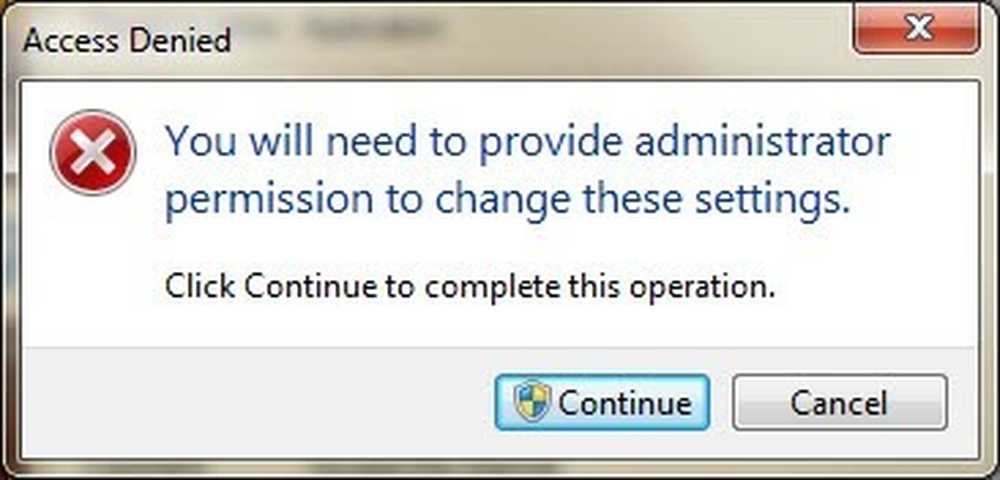
Τώρα κάντε διπλό κλικ στη συντόμευση και θα πρέπει να δείτε ένα νέο παράθυρο ανώνυμης περιήγησης που ανοίγει δεξιά. Ίσως είναι καλή ιδέα να αλλάξετε το όνομα της συντόμευσης επίσης έτσι ώστε να μπορείτε να διαφοροποιήσετε τις δύο συντομεύσεις.
Εάν θέλετε το πρόγραμμα περιήγησης Incognito να ανοίγει αυτόματα κατά την εκκίνηση των Windows, μπορείτε να χρησιμοποιήσετε μια άλλη παράμετρο γραμμής εντολών και να την προσθέσετε μετά την παράμετρο -incognito. Η παράμετρος για να επιτευχθεί αυτό είναι -αυτόματη εκκίνηση κατά την εκκίνηση.
OS X συντόμευση ανώνυμης περιήγησης
Στο OS X, δεν μπορείτε απλά να κάνετε δεξί κλικ στο εικονίδιο του dock και να προσθέσετε παραμέτρους. Για το OS X, πρέπει να δημιουργήσετε τη δική σας μικρή εφαρμογή που απλά εκτελεί το Chrome με την ίδια παράμετρο ανώνυμης περιήγησης. Ακούγεται περίπλοκο, αλλά είναι πραγματικά εύκολο.
Αρχικά, ανοίξτε ένα πρόγραμμα που ονομάζεται Apple Script Editor στον Mac σας. Μπορείτε είτε να κάνετε κλικ στην αναζήτηση Spotlight και να πληκτρολογήσετε Script Editor ή μπορείτε να πάτε Εφαρμογές, Βοηθητικά προγράμματα και κάντε κλικ σε εκεί.
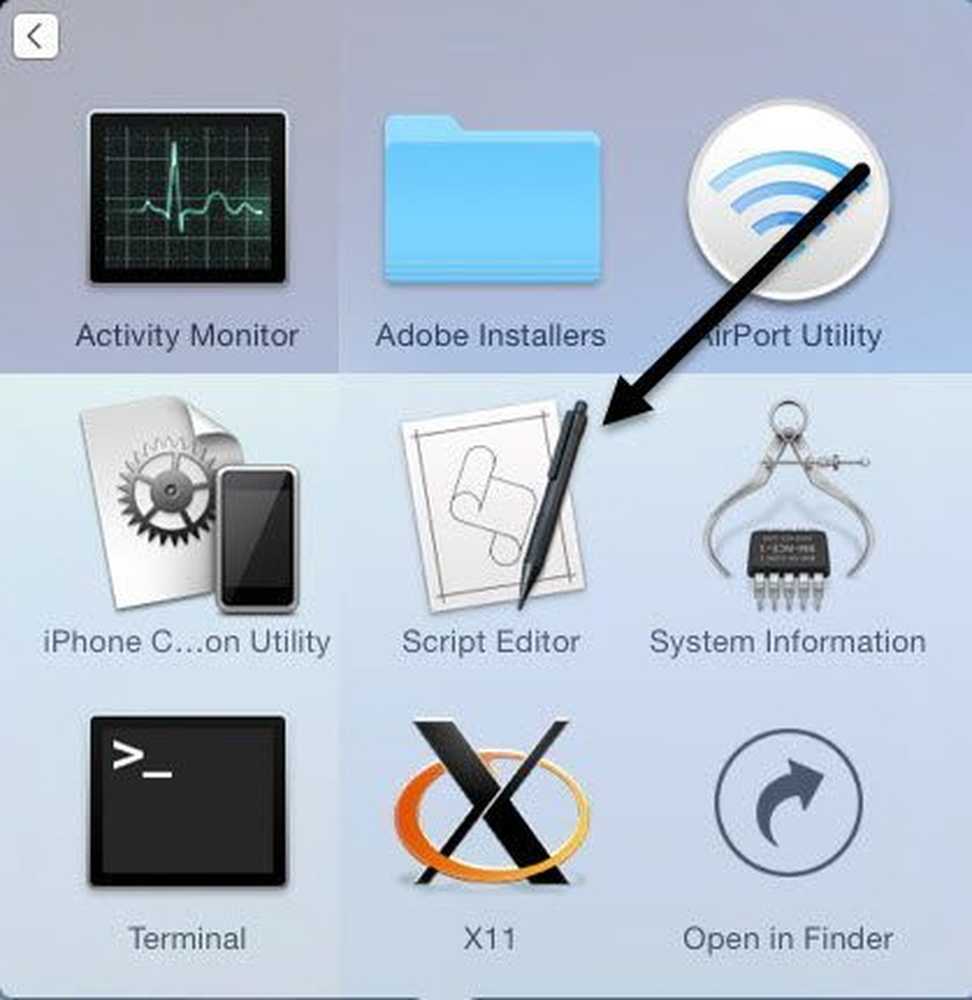
Κάντε κλικ στο Νέο Έγγραφο για να δημιουργήσετε ένα νέο αρχείο έργου. Στο επάνω παράθυρο, αντιγράψτε και επικολλήστε τον ακόλουθο κώδικα όπως φαίνεται παρακάτω.
κάνουμε δέσμη ενεργειών "open -a / Applications / Google \\ Chrome.app -args -incognito"

Τώρα κάντε κλικ στο Αρχείο - Αποθηκεύσετε και θα πάρετε το Αποθήκευση ως κουτί διαλόγου. Πρώτα, δώστε στην εφαρμογή σας ένα όνομα. Αυτό είναι βασικά το όνομα της συντόμευσης. Στη συνέχεια, για Οπου, αλλάξτε το σε Επιφάνεια εργασίας. Τέλος, αλλάξτε το File Format να Εφαρμογή.
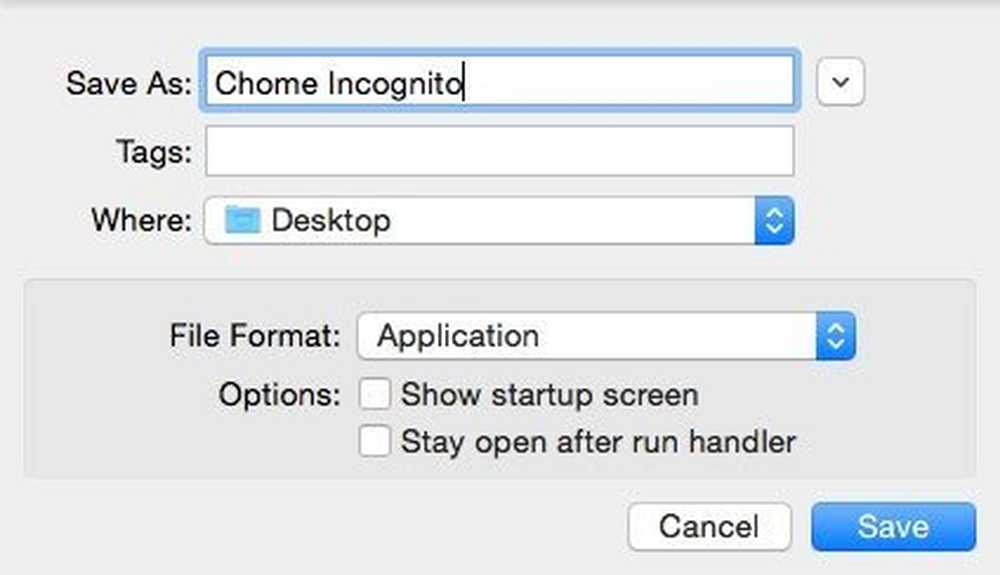
Κάντε κλικ Αποθηκεύσετε και θα δείτε τώρα ένα νέο εικονίδιο στην επιφάνεια εργασίας σας. Τώρα μπορείτε να κάνετε κλικ σε αυτή τη συντόμευση που στην πραγματικότητα είναι μια εφαρμογή στο OS X και θα ανοίξει το Chrome σε κατάσταση ανώνυμης περιήγησης. Το μόνο πρόβλημα είναι ότι το Chrome δεν μπορεί να είναι ήδη ανοιχτό.
Αν αυτό δεν είναι αποδεκτό, υπάρχουν μερικές άλλες επιλογές. Αντί αυτής της γραμμής κώδικα παραπάνω, μπορείτε να αντικαταστήσετε τον παραπάνω κώδικα με τον ακόλουθο κώδικα:
πείτε την εφαρμογή "Google Chrome" κλείνει τα παράθυρα κάνουν νέο παράθυρο με ιδιότητες mode: "incognito" ενεργοποίηση end tell Αυτή η δέσμη ενεργειών θα κλείσει όλα τα τρέχοντα παράθυρα του Chrome και στη συνέχεια θα ανοίξει ένα νέο παράθυρο του Chrome στη λειτουργία ανώνυμης περιήγησης. Αυτό δεν είναι ακόμα ένα τέλειο σενάριο επειδή όλα τα άλλα παράθυρα του Chrome θα κλείσουν. Ευτυχώς, υπάρχει ένα ακόμα σενάριο που μπορείτε να δοκιμάσετε που κάνει τη δουλειά σωστά.
on is_running (appName) πείτε την εφαρμογή "Σύστημα συμβάντων" για να (όνομα των διαδικασιών) περιέχει appName end is_running set chrome_running to is_running ("Google Chrome") εάν chrome_running τότε πείτε την εφαρμογή "Google Chrome" Το w είναι "ανώνυμο" και στη συνέχεια ρυθμίστε το ευρετήριο του w σε 1 λέει την εφαρμογή "Σύστημα συμβάντων" για να πει διαδικασία "Google Chrome" εκτελέσει δράση "AXRaise" νέο παράθυρο με ιδιότητες mode: "incognito" ενεργοποιήστε το τέλος πείτε αλλιώς κάντε script script "ανοιχτό -α / Applications / Google \\ Chrome.app --args --incognito" end if Αυτό το σενάριο θα διατηρήσει ανοικτά τα τρέχοντα παράθυρα του Chrome και θα ανοίξει ένα νέο παράθυρο που βρίσκεται σε κατάσταση ανώνυμης περιήγησης. Το μόνο πρόβλημα είναι ότι το εικονίδιο για την εφαρμογή είναι απλώς το προεπιλεγμένο εικονίδιο του Επεξεργαστή Script.
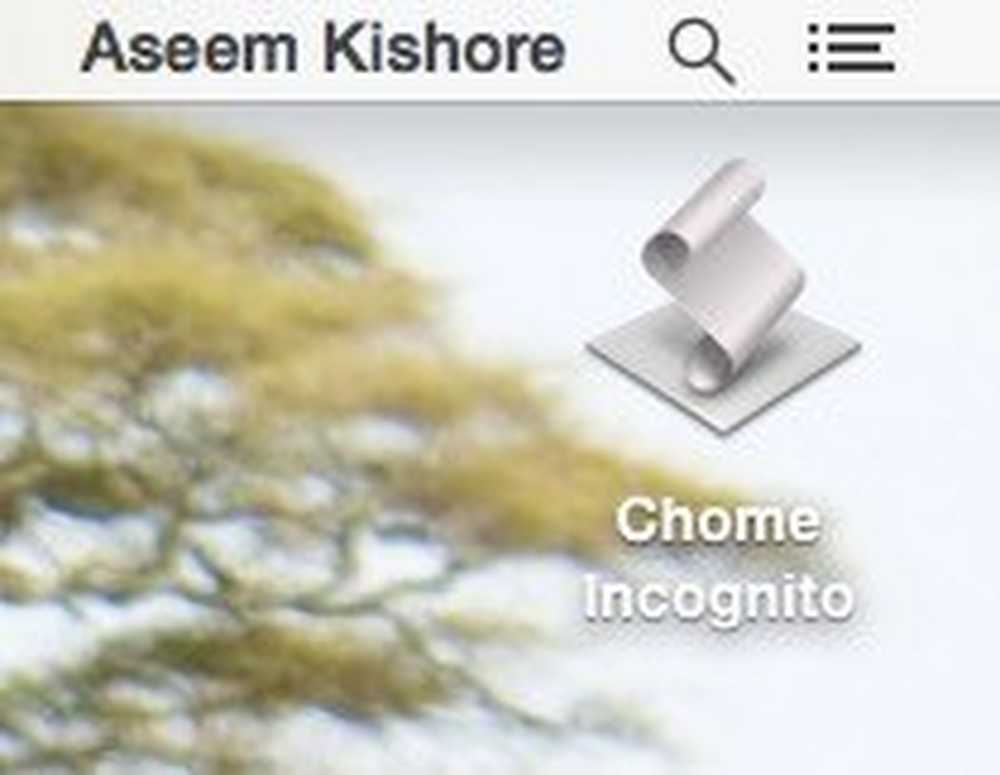
Για να αλλάξετε αυτό, πρέπει να κάνετε ένα κλικ στην εφαρμογή στην επιφάνεια εργασίας σας και, στη συνέχεια, πιέστε COMMAND + I ή κάντε δεξί κλικ και επιλέξτε Πάρτε πληροφορίες. Για να αλλάξετε το εικονίδιο για μια εφαρμογή Mac, πρέπει να κάνετε κλικ στο εικονίδιο στην επάνω αριστερή γωνία και στη συνέχεια να επικολλήσετε το νέο εικονίδιο.
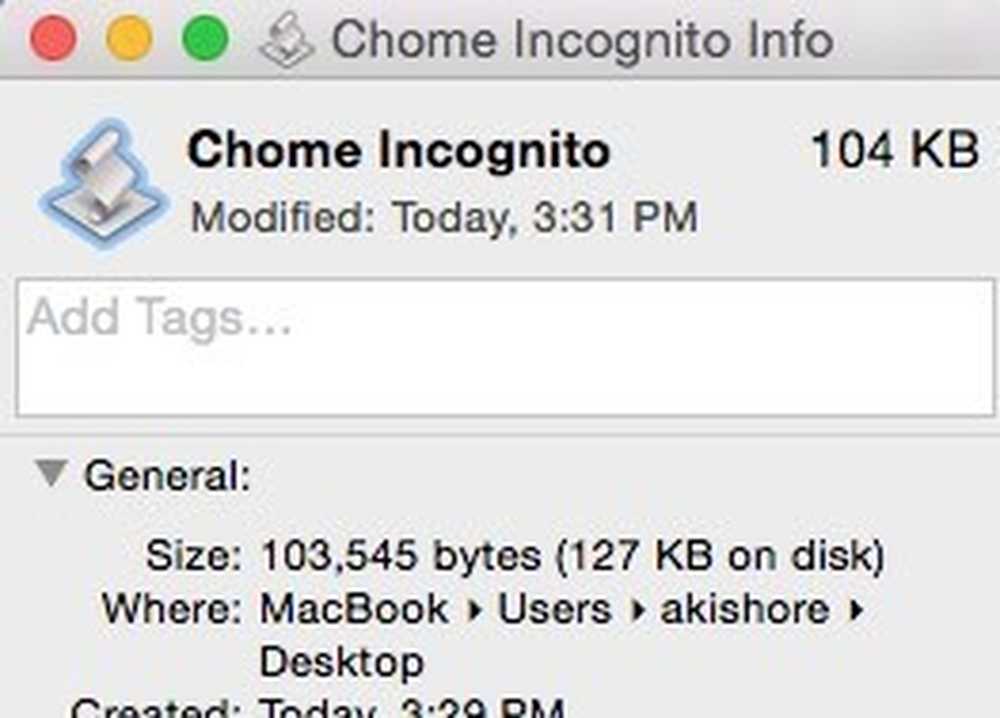
Όταν κάνετε κλικ στο εικονίδιο που βρίσκεται στο επάνω αριστερό μέρος, θα δείτε ότι επισημαίνεται με μπλε χρώμα. Πριν να επικολλήσετε ένα νέο εικονίδιο, θα πρέπει να το βρείτε και να το αντιγράψετε στο πρόχειρο. Σε Mac, δεν μπορείτε να χρησιμοποιήσετε εικόνες JPEG ή PNG, αρχεία ICO ή κάτι παρόμοιο. Μπορείτε είτε να χρησιμοποιήσετε εικονίδια ήδη στο σύστημα είτε να δημιουργήσετε ένα αρχείο .ICNS, το οποίο είναι η μορφή αρχείου εικονιδίου για Mac.
Για να είναι εύκολο για εμάς, απλά ανοίξτε το φάκελο "Εφαρμογές" στο Finder και κάντε λήψη πληροφοριών στο τρέχον εικονίδιο του Chrome, όπως φαίνεται παρακάτω.
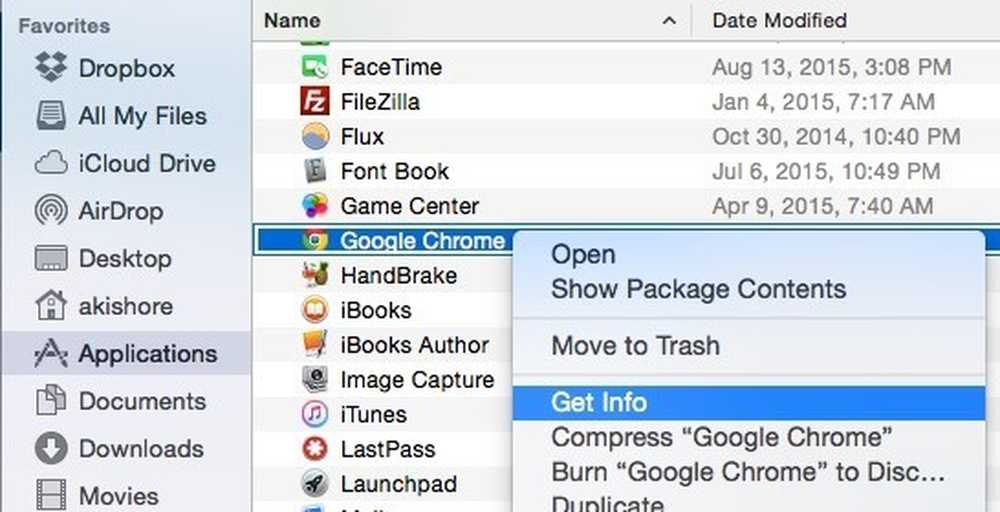
Κάντε κλικ στο εικονίδιο του Chrome στο επάνω αριστερό μέρος και θα τονιστεί με μπλε χρώμα. Τώρα πατήστε COMMAND + C για να την αντιγράψετε. Ανοίξτε την οθόνη "Λήψη πληροφοριών" στη νέα εφαρμογή που δημιουργήσαμε, επιλέξτε το εικονίδιο του επεξεργαστή σελιτριών επάνω αριστερά και πατήστε COMMAND + V για να το επικολλήσετε. Τώρα θα έχετε ένα ωραίο εικονίδιο του Chrome στην επιφάνεια εργασίας σας, το οποίο μπορείτε να εκτελέσετε στο OS X για να ανοίξετε ένα παράθυρο ανώνυμης περιήγησης, χωρίς να ενοχλείτε τις κανονικές καρτέλες του Chrome.
Αν αντιμετωπίζετε προβλήματα κατά τη διάρκεια της διαδικασίας, δημοσιεύστε ένα σχόλιο και θα προσπαθήσω να βοηθήσω. Απολαμβάνω! Κωδικός Πηγή: StackExchcange